Le processus de connexion à un ordinateur exécutant Windows n’est pas si simple. Le système d’exploitation Windows a construit un mécanisme de manière à ce que les logiciels malveillants ou l’intervention de tiers ne compromettent pas l’accès au système. Ce mécanisme est pris en charge par divers services, fichiers DLL et fonctions. Avec l’introduction de Windows Hello, Microsoft porte cette sécurité à un autre niveau. Cependant, de nombreux utilisateurs exécutant Windows signalent le Windows n’a pas pu se connecter au service de notification d’événements système Erreur.
Windows n’a pas pu se connecter au service de notification d’événements système. Veuillez consulter votre administrateur système.
Certains utilisateurs ont signalé qu’ils pouvaient se connecter, seulement pour voir un message apparaître dans la zone de notification.
Windows n’a pas pu se connecter au service de notification d’événements système
Nous allons examiner les méthodes suivantes pour résoudre le problème :
- Vérifiez l’état de certains services Windows.
- Réinitialisez Winsock.
- Utilisez le vérificateur de fichiers système.
1]Vérifiez divers services Windows
Taper, services.msc dans la zone de recherche Démarrer et appuyez sur Entrée pour ouvrir le gestionnaire de services Windows.
Localisez les services suivants, puis double-cliquez dessus pour ouvrir sa boîte Propriétés,
- Client DHCP.
- Service de notification d’événements système.
- Service de cache de polices Windows.
Assurez-vous que le type de démarrage est défini sur Automatique et assurez-vous qu’ils sont démarrés et en cours d’exécution.
2]Réinitialiser Winsock
netsh winsock reset
Si vous utilisez IPv4, utilisez cette commande :
netsh int ipv4 reset
Si vous utilisez IPv6, utilisez cette commande :
netsh int ipv6 reset
3]Utiliser le vérificateur de fichiers système
Exécutez CMD en tant qu’administrateur, puis exécutez la commande suivante pour exécuter le vérificateur de fichiers système :
sfc /scannow
Redémarrez votre système une fois l’analyse terminée.
Vous pouvez également utiliser notre logiciel gratuit FixWin pour exécuter l’utilitaire de vérification des fichiers système en un clic.
Ayez confiance que cela fonctionne pour vous !
Lire ensuite :





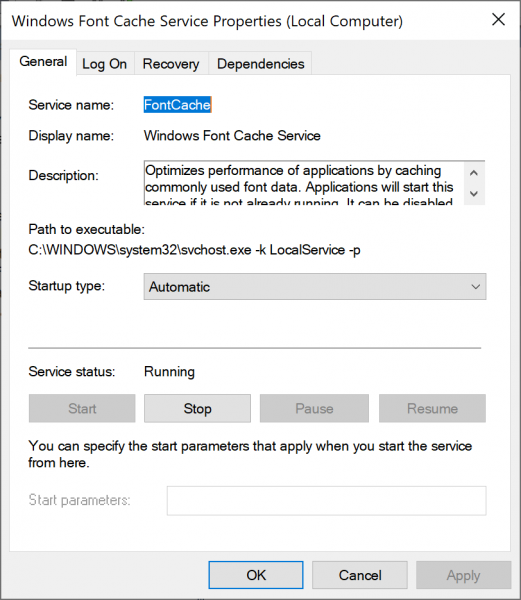
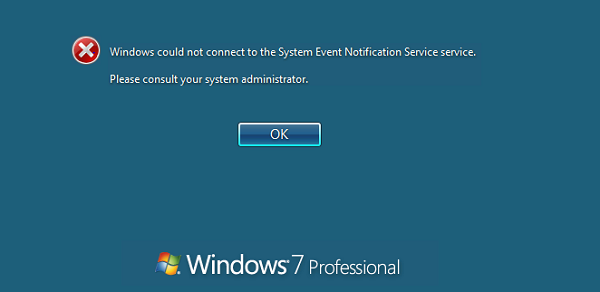
![[2023] 6 façons de copier / coller du texte brut sans formatage](https://media.techtribune.net/uploads/2021/03/5-Ways-to-Copy-Paste-Plain-Text-Without-Formatting-on-Your-Computer-shutterstock-website-238x178.jpg)





